El objetivo general de la actualización de iOS 18 es ofrecer más opciones de personalización a los usuarios de iPhone. Además de una personalización más colorida de la pantalla de bloqueo, la actualización de iOS 18 te permite eliminar el botón de la cámara o el botón de la linterna de la pantalla de bloqueo. De esta forma, puedes reemplazarlos por otra función o eliminarlos para tener una pantalla de bloqueo con un aspecto impecable.
Con el lanzamiento de iOS 11, obtuvimos una aplicación de cámara completa y accesos directos a la linterna en la pantalla de bloqueo. Pensados para la comodidad, a menudo los activabas accidentalmente mientras deslizabas tu iPhone en tu bolsillo o en un bolso. Afortunadamente, iOS 18 en tu iPhone puede ponerle fin a esto. Aquí te mostramos cómo quitar o reemplazar los botones de la cámara y la linterna de la pantalla de bloqueo del iPhone.
Cómo quitar los botones de la cámara y la linterna de la pantalla de bloqueo del iPhone
1. Activa tu iPhone y mantén presionada la pantalla de bloqueo. 2. Pulsa en Personalizar y luego en la opción Pantalla de bloqueo . 3. Pulsa el icono menos en la esquina superior izquierda de los accesos directos de la cámara o la linterna para eliminar los botones por completo.
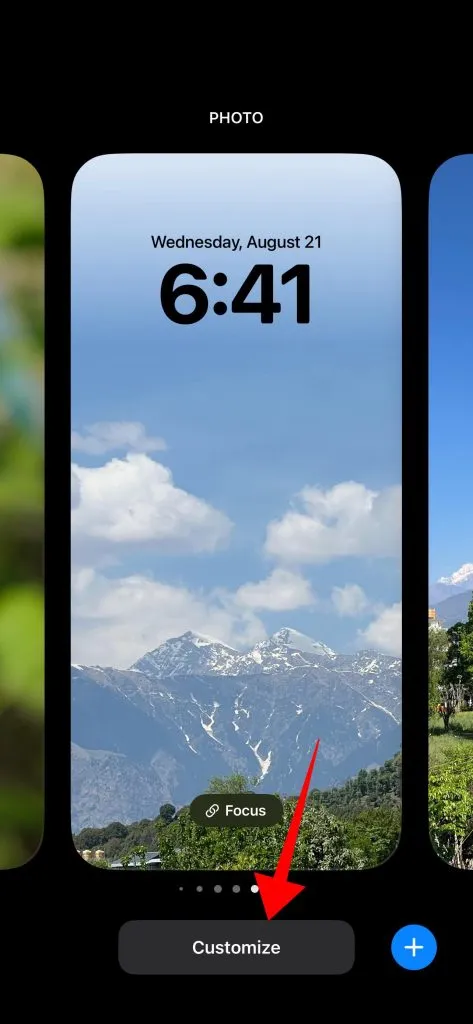
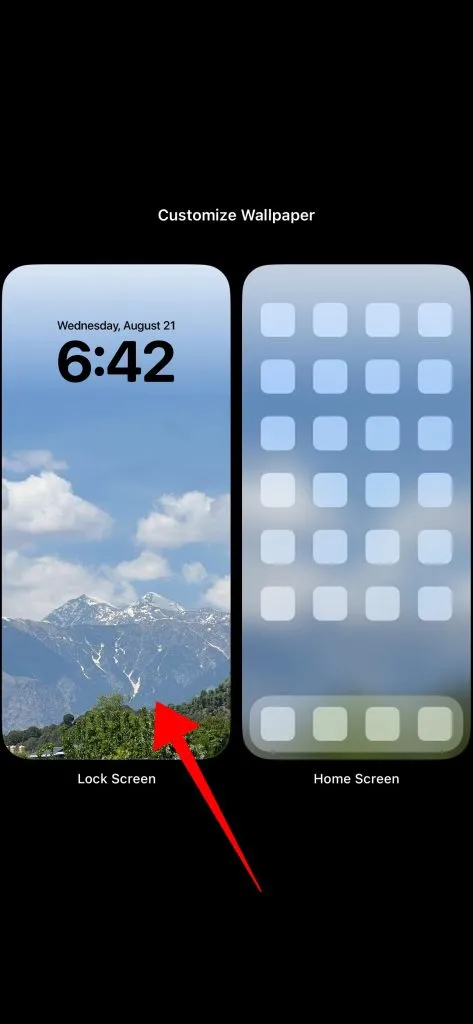
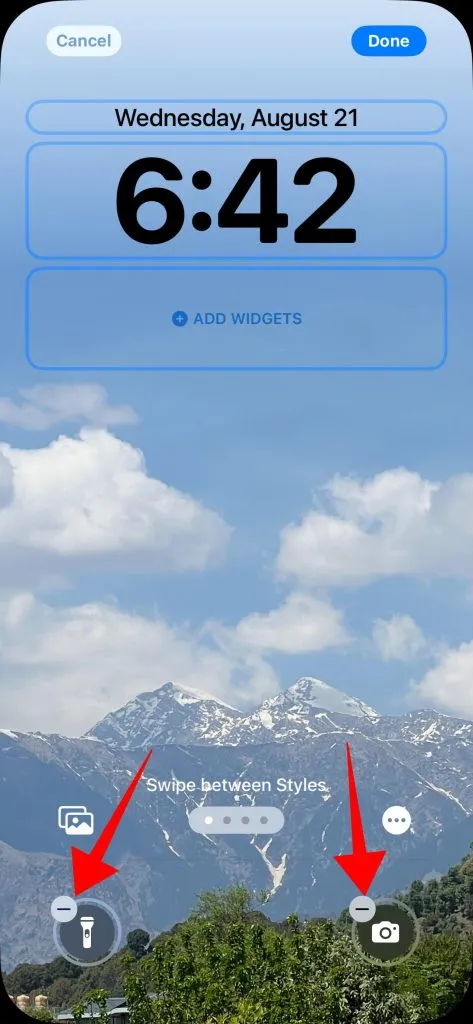
4. Puedes tocar el ícono + en gris para agregar un nuevo acceso directo en lugar del botón de la linterna o la cámara . 5. Desde la bandeja que aparece, desplázate hacia abajo o busca el acceso directo que deseas agregar. 6. Toca Listo en la esquina superior derecha de la pantalla para guardar los cambios.
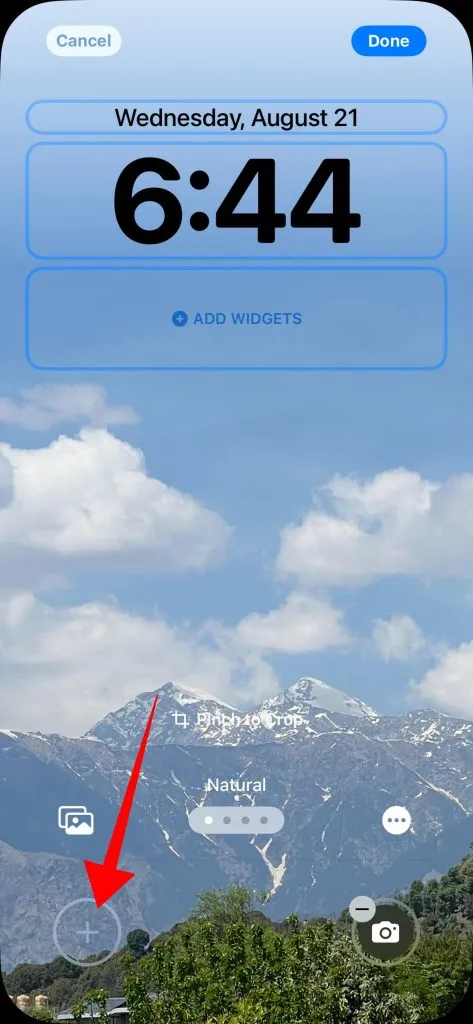
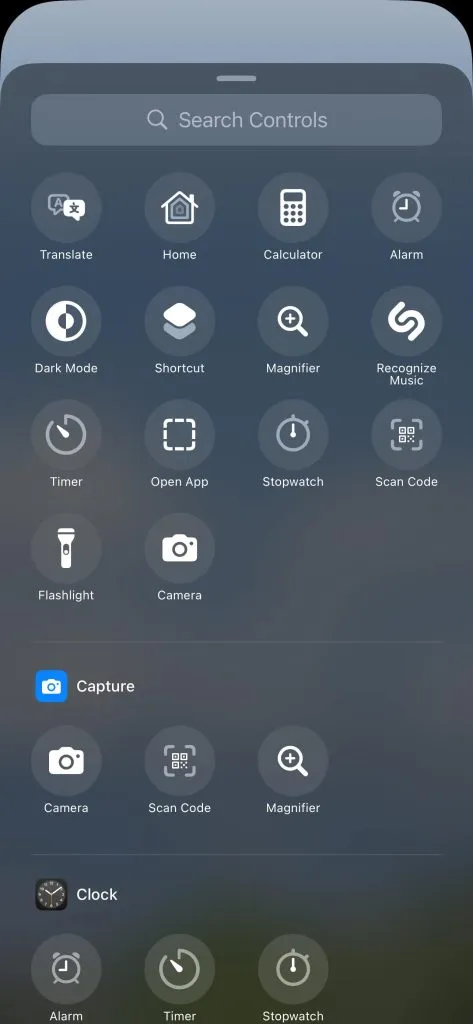
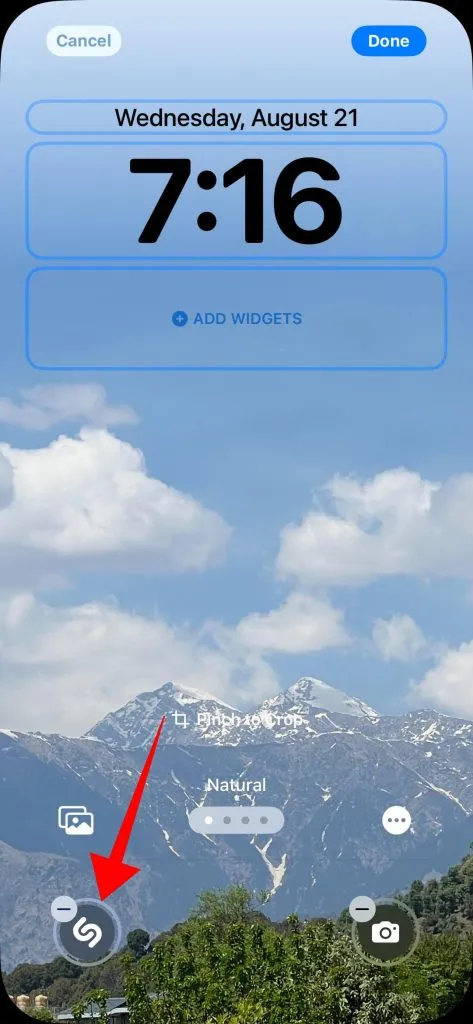
Lo mejor de reemplazar el botón de acceso directo de la cámara o la linterna es que también puedes asignarle un acceso directo. Además, también puedes seleccionar el acceso directo que deseas ejecutar para realizar un seguimiento de tu pedido o crear un GIF.
La pantalla de bloqueo se vuelve personalizable
Apple finalmente ofrece la opción de quitar o reemplazar por completo el botón de la cámara o la linterna del iPhone. Sin embargo, no se pueden agregar más accesos directos a la pantalla de bloqueo, lo que hubiera sido fantástico. Sin embargo, el iPhone es altamente personalizable hoy en día, desde los íconos de las aplicaciones hasta el fondo de pantalla dinámico. Esas son algunas de las muchas cosas de Android que inspiran a iOS.
Deja una respuesta